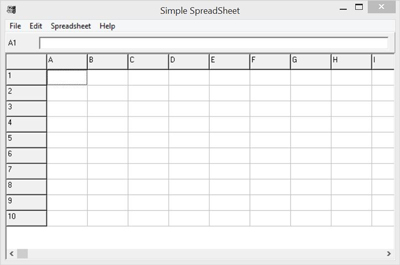| Informazioni file | Descrizione |
|---|---|
| Dimensioni file: | 15 kB |
| Data/ora modifica file: | 2020:02:15 11:52:57+00:00 |
| Tipo di file: | XLTX |
| Tipo MIME: | application/vnd.openxmlformats-officedocument.spreadsheetml.template |
| Titolo: | |
| Crea data: | 2008:03:28 22:32:06Z |
✻ Parti di dati fornite da Exiftool (Phil Harvey) distribuito in base alla Licenza Perl Artistic.